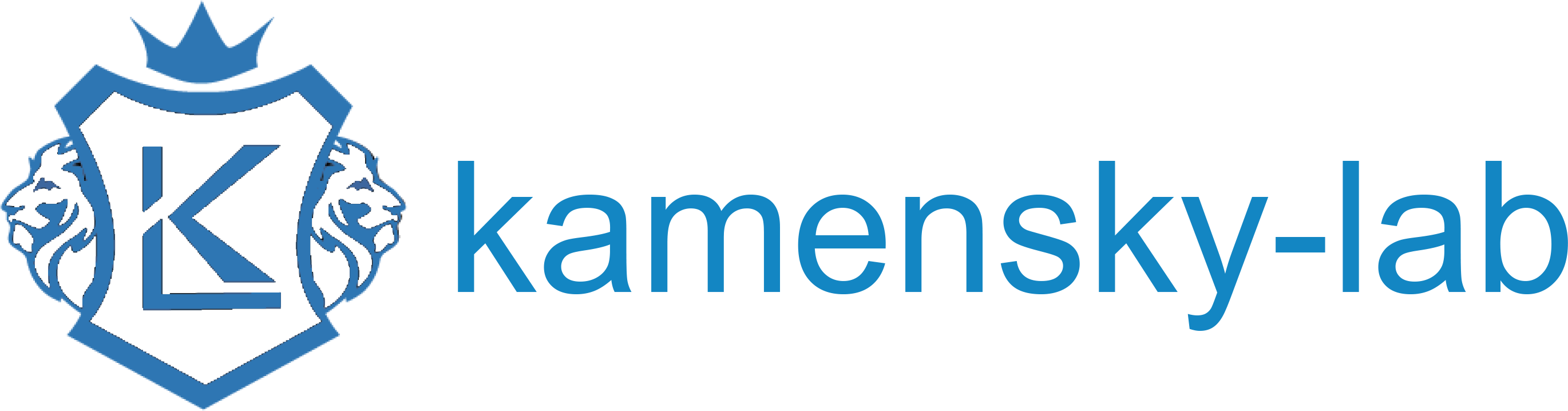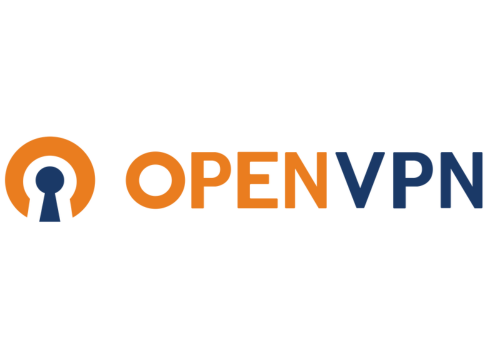Знакомьтесь, Tux — официальный талисман Linux
Первые шаги в терминале
Терминал — это текстовый интерфейс для работы с Linux. Вот основные команды, которые нужно знать:
/home/user
user@server:~$ ls # Список файлов в текущей папке
Documents Downloads Pictures
user@server:~$ cd Documents # Перейти в папку Documents
user@server:~/Documents$
user@server:~$ mkdir new_folder # Создать папку
user@server:~$ touch file.txt # Создать файл
user@server:~$ cat file.txt # Показать содержимое файла
Практическое задание 1
1. Откройте терминал
2. Перейдите в папку Документы: cd Documents
3. Создайте папку «linux_practice»: mkdir linux_practice
4. Перейдите в созданную папку: cd linux_practice
5. Создайте файл «hello.txt»: touch hello.txt
Работа с пользователями
В Linux у каждого пользователя есть свои права. Администратор (root) может всё, обычные пользователи — только часть операций.
user@server:~$ sudo useradd -m -s /bin/bash newuser
# Задать пароль для нового пользователя
user@server:~$ sudo passwd newuser
New password: [введите пароль]
Retype new password: [повторите пароль]
# Переключиться на нового пользователя
user@server:~$ su — newuser
newuser@server:~$ whoami # Покажет текущего пользователя
newuser
Права суперпользователя (sudo)
Команда sudo позволяет выполнять команды с правами root:
[sudo] password for user: [введите свой пароль]
Практическое задание 2
1. Создайте пользователя test_user: sudo useradd -m -s /bin/bash test_user
2. Задайте пароль: sudo passwd test_user
3. Переключитесь на нового пользователя: su - test_user
4. Проверьте, кто вы: whoami
5. Вернитесь обратно: exit
# Должна быть строка с информацией о test_user
Установка программ
В Linux программы устанавливаются из репозиториев (специальных хранилищ). Основные команды:
user@server:~$ sudo apt update
# Установить программу (например, htop)
user@server:~$ sudo apt install htop
# Удалить программу
user@server:~$ sudo apt remove htop
# Поиск программы
user@server:~$ apt search editor # Найдёт все редакторы
Практическое задание 3
1. Обновите список пакетов: sudo apt update
2. Установите программу mc (Midnight Commander): sudo apt install mc
3. Запустите: mc
4. Попробуйте перемещаться по файлам с помощью клавиш
Работа с процессами
Каждая запущенная программа — это процесс. Вот как ими управлять:
# Показать запущенные процессы
user@server:~$ ps aux
# Запустить программу в фоне
user@server:~$ firefox &
# Завершить процесс (по ID)
user@server:~$ kill 1234
# Монитор процессов (выход — клавиша q)
user@server:~$ htop
Основные файловые операции
user@server:~$ cp file.txt file_backup.txt
# Переименовать/переместить
user@server:~$ mv old_name.txt new_name.txt
# Удалить файл
user@server:~$ rm file.txt
# Удалить папку с содержимым
user@server:~$ rm -r folder_name
# Поиск файлов
user@server:~$ find /home -name «*.txt»
rm -rf / может полностью уничтожить систему! Никогда не выполняйте её.Права доступа к файлам
В Linux у каждого файла есть права для владельца, группы и остальных:
user@server:~$ ls -l
-rw-r—r— 1 user user 0 Jan 1 10:00 file.txt
# Первые 10 символов: тип файла и права (rwx)
# Изменить права (владелец: чтение+запись, группа: чтение, остальные: нет прав)
user@server:~$ chmod 640 file.txt
# Изменить владельца
user@server:~$ sudo chown newuser file.txt
r = read (чтение) = 4
w = write (запись) = 2
x = execute (выполнение) = 1
Например: rwxr-xr— = 754
Полезные команды для новичков
# Просмотр истории команд
user@server:~$ history
# Поиск по истории
user@server:~$ history | grep apt
# Просмотр информации о системе
user@server:~$ uname -a # Ядро
user@server:~$ free -h # Память
user@server:~$ df -h # Диски
# Архивация
user@server:~$ tar -czvf archive.tar.gz folder/ # Создать архив
user@server:~$ tar -xzvf archive.tar.gz # Распаковать
Финальное задание
1. Создайте папку «backup»: mkdir backup
2. Создайте в ней несколько тестовых файлов: touch backup/file{1..5}.txt
3. Заархивируйте папку: tar -czvf backup.tar.gz backup/
4. Удалите оригинальную папку: rm -r backup
5. Распакуйте архив: tar -xzvf backup.tar.gz
# Должны быть файлы file1.txt … file5.txt
Что дальше
Теперь, когда вы освоили основы, можно переходить к более сложным темам:
- Работа с редактором Vim/Nano
- Настройка сети (
ifconfig,ping,ssh) - Скрипты Bash
- Управление сервисами (systemd)